Se vuoi mantenere il tuo sistema sicuro e funzionante senza problemi, è essenziale installare gli aggiornamenti che Microsoft distribuisce regolarmente. Dopo tutto, virus e malware hanno permeato Internet e gli aggiornamenti di Windows sono uno dei modi in cui puoi proteggere il tuo computer da tali minacce.
Sfortunatamente, per quanto siano indispensabili, gli aggiornamenti possono portare con sé fastidiosi errori. In questo articolo, ci concentreremo sulla risoluzione dell'errore di aggiornamento di Windows 0x80244019 su Windows 10, 8.1 e 7. Prima di darti le soluzioni alternative, sarebbe meglio se discutessimo alcuni scenari segnalati dagli utenti. Controlla i problemi seguenti e verifica se stai riscontrando lo stesso problema:
- Errore di aggiornamento di Windows 7 0x80244019 - L'errore 0x80244019 può verificarsi anche con versioni precedenti di Windows. Sebbene le nostre soluzioni funzionino al meglio per Windows 10, possono essere applicate anche a Windows 8.1 e Windows 7.
- 0x80244019 Windows Server 2016 : l'errore di aggiornamento 0x80244019 può influire su Windows Server 2016. Puoi eliminare questo problema provando uno dei nostri metodi di seguito.
Metodo 1: verifica delle funzionalità del tuo antivirus
Se stai utilizzando un programma antivirus di terze parti, potrebbe interferire con il tuo sistema e causare la visualizzazione dell'errore 0x80244019. Puoi eliminare questo problema disabilitando alcune funzionalità del tuo antivirus.
Se hai provato quella soluzione ma l'errore persiste, dovresti provare a rimuovere completamente il tuo antivirus. Questo potrebbe eliminare definitivamente il problema. In tal caso, ti consigliamo di passare a un altro programma antivirus.
Potresti trovare diversi strumenti di sicurezza sul mercato. Tuttavia, consigliamo vivamente di utilizzare un programma affidabile come Auslogics Anti-Malware. È progettato per non interferire con il tuo antivirus principale mentre rileva minacce e attacchi che non avresti mai sospettato esistessero. Quindi, puoi rimuovere l'errore e ottenere comunque la protezione necessaria per il tuo computer.
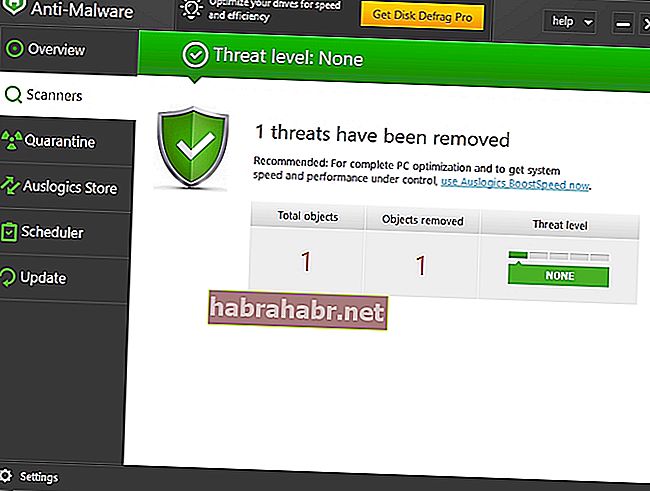
Metodo 2: utilizzo dello strumento di risoluzione dei problemi per gli aggiornamenti di Windows
Windows 10 ha diversi strumenti di risoluzione dei problemi dedicati alla riparazione di programmi e processi specifici. Gli utenti che hanno provato a trovare metodi su come correggere il codice di errore di Windows 10 0x8024401 hanno scoperto che l'utilizzo dello strumento di risoluzione dei problemi per gli aggiornamenti li ha aiutati a risolvere il problema. Puoi anche usare quello strumento per eliminare l'errore. Segui semplicemente queste istruzioni:
- Sulla tastiera, premi il tasto Windows + I. Questo dovrebbe aprire l'app Impostazioni.
- Seleziona Aggiornamenti e sicurezza, quindi vai al riquadro di sinistra e fai clic su Risoluzione dei problemi.
- Vai al riquadro di destra e fai clic su Windows Update.
- Fare clic su Esegui risoluzione dei problemi.
- Una volta che lo strumento di risoluzione dei problemi ha completato il processo di scansione e riparazione, controlla se il problema persiste.
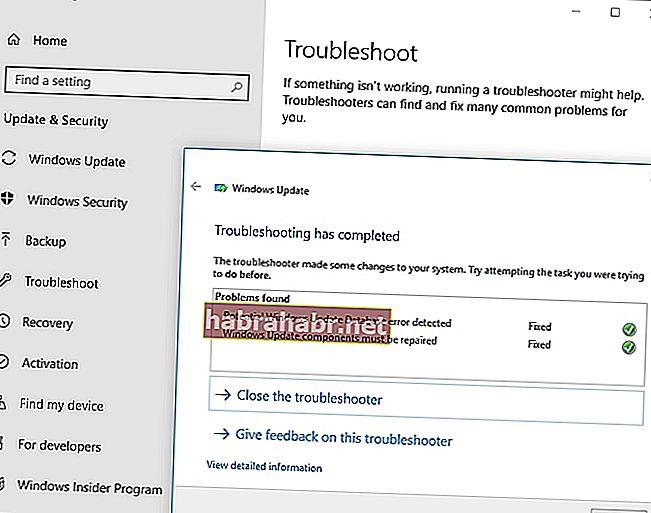
Metodo 3: modifica delle impostazioni per gli aggiornamenti di Windows
È possibile che alcune impostazioni degli aggiornamenti di Windows causino la visualizzazione dell'errore 0x8024401. Puoi modificare un po 'le opzioni e vedere se ciò risolve il problema. Segui semplicemente i passaggi seguenti:
- Fare clic sull'icona Cerca sulla barra delle applicazioni.
- Digita "impostazioni" (senza virgolette), quindi premi Invio.
- Vai su Aggiornamento e sicurezza.
- Scorri verso il basso fino a raggiungere la sezione Impostazioni aggiornamento.
- Fare clic su Opzioni avanzate.
- Disattiva l'opzione "Dammi aggiornamenti per altri prodotti Microsoft quando aggiorno Windows".
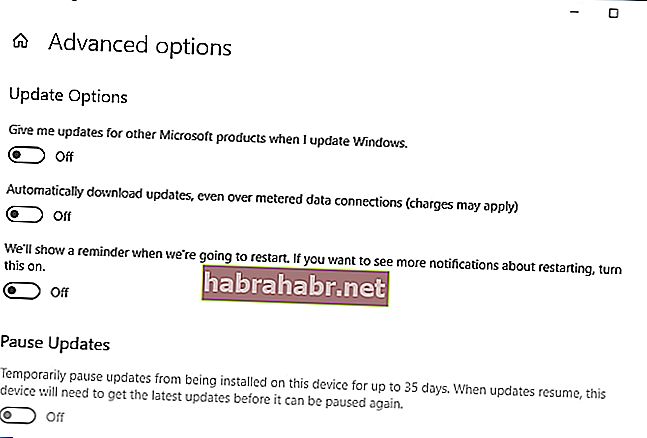
Metodo 4: ripristino dei componenti per gli aggiornamenti di Windows
Devi assicurarti che tutti i componenti importanti degli aggiornamenti di Windows funzionino correttamente. In caso contrario, non è possibile scaricare e installare correttamente gli aggiornamenti. Potresti anche visualizzare l'errore 0x80244019. Per fortuna, questo può essere risolto ripristinando alcuni componenti. Per farlo, devi solo seguire queste istruzioni:
- Fai clic con il pulsante destro del mouse sul logo di Windows sulla barra delle applicazioni.
- Dal menu, seleziona Prompt dei comandi (amministratore) o Powershell (amministratore).
- Esegui i seguenti comandi:
net stop wuauserv
net stop cryptSvc
bit di stop netto
net stop msiserver
ren C: \ Windows \ SoftwareDistribution SoftwareDistribution.old
ren C: \ Windows \ System32 \ catroot2 Catroot2.old
net start wuauserv
net start cryptSvc
bit di inizio rete
net start msiserver
Questi comandi dovrebbero ripristinare i componenti necessari per gli aggiornamenti di Windows. Prova a scaricare e installare di nuovo gli aggiornamenti e verifica se l'errore persiste.
Metodo 5: esecuzione di un avvio pulito
L'errore 80244019 può essere visualizzato a causa di alcune applicazioni di terze parti che interferiscono con il sistema. Puoi risolvere questo problema eseguendo un avvio pulito. In questo modo, il tuo computer verrà avviato senza servizi o applicazioni di terze parti. Detto questo, ecco i passaggi che devi seguire:
- Sulla tastiera, premi il tasto Windows + R. Questo dovrebbe aprire la finestra di dialogo Esegui.
- Digita "msconfig" (senza virgolette), quindi premi Invio.
- Vai alla scheda Servizi e seleziona la casella "Nascondi tutti i servizi Microsoft".
- Fare clic su Disabilita tutto.
- Vai alla scheda Avvio, quindi fai clic su Apri Task Manager.
- Fai clic con il pulsante destro del mouse su ogni elemento di avvio, quindi seleziona Disattiva.
- Esci da Task Manager, quindi fai clic su OK per riavviare il PC.
Dopo aver eseguito un avvio pulito, prova a installare l'aggiornamento e controlla se l'errore è scomparso.
Metodo 6: installazione manuale degli aggiornamenti
In alcuni casi, la risoluzione dell'errore di aggiornamento di Windows 0x80244019 su Windows 10 richiede l'installazione manuale. Il processo non è troppo complicato. La prima cosa che devi fare è ottenere il numero KB dell'aggiornamento. Visita semplicemente la sezione Windows Update e cerca quel numero.
- Dopo aver preso nota del numero KB, segui i passaggi seguenti:
- Visita il sito Web del catalogo di Windows Update.
- Fare clic sul campo di ricerca e inviare il numero KB.
- Vedrai un elenco di aggiornamenti corrispondenti. Scegli l'aggiornamento adatto alla tua architettura di sistema.
- Scarica e installa l'aggiornamento, quindi controlla se l'errore persiste.
Vale la pena notare che questo metodo è solo una soluzione all'errore. Ti consente solo di evitare l'errore, ma non risolve il problema principale. Quindi, se trovi il tempo per farlo, prova a eseguire un aggiornamento sul posto come descritto nel Metodo 8.
Metodo 7: installazione di aggiornamenti facoltativi
Alcuni utenti che si erano stancati di aggiornamenti problematici hanno scelto di utilizzare uno strumento speciale che bloccava il processo di installazione. Naturalmente, questo metodo può aiutarti a evitare alcuni problemi di aggiornamento. Tuttavia, quando nascondi gli aggiornamenti facoltativi, è possibile che venga visualizzato l'errore 0x80244019. Quindi, sarebbe meglio sbloccarli e installarli. Ciò dovrebbe aiutarti a installare il resto degli aggiornamenti senza problemi.
Metodo 8: esecuzione di un aggiornamento sul posto
Puoi anche eliminare l'errore 0x80244019 eseguendo un aggiornamento sul posto. Ciò consente di installare l'ultima versione di Windows, insieme a tutti gli aggiornamenti correnti. Non preoccuparti perché questo metodo ti consente comunque di conservare tutti i tuoi file e applicazioni. Devi solo seguire le istruzioni seguenti:
- Vai al sito Web di Microsoft e scarica Media Creation Tool.
- Esegui il programma, quindi seleziona Aggiorna questo PC adesso. Il programma di installazione scaricherà ora tutti i file necessari.
- Seleziona l'opzione "Scarica e installa aggiornamenti (consigliato)".
- Attendi che l'installazione scarichi gli aggiornamenti.
- Segui le istruzioni sullo schermo fino a raggiungere la schermata "Pronto per l'installazione".
- Fai clic sull'opzione "Modifica cosa conservare".
- Non dimenticare di selezionare l'opzione "Conserva file e app personali". Fare clic su Avanti per procedere.
Al termine del processo, il tuo PC dovrebbe avere l'ultima versione di Windows. Questo dovrebbe anche aiutarti a risolvere l'errore 0x80244019.
Se hai intenzione di eseguire Media Creation Tool da un'unità flash USB, ti consigliamo di aggiornare prima i driver. In questo modo sarai in grado di eseguire l'aggiornamento sul posto senza problemi. Puoi farlo manualmente, ma un'opzione più semplice sarebbe usare Auslogics Driver Updater. Questo strumento risolve e aggiorna tutti i tuoi driver problematici, assicurandoti che sarai in grado di utilizzare l'unità flash USB e altre periferiche senza problemi.
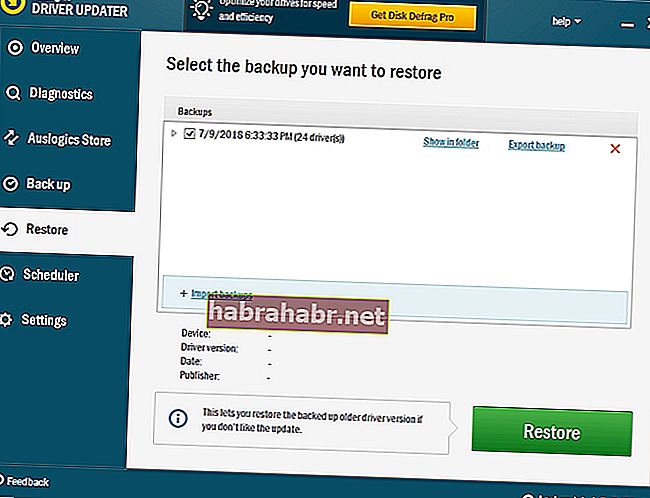
Hai trovato altre soluzioni per l'errore 0x80244019?
Condividi le tue idee nei commenti qui sotto!
